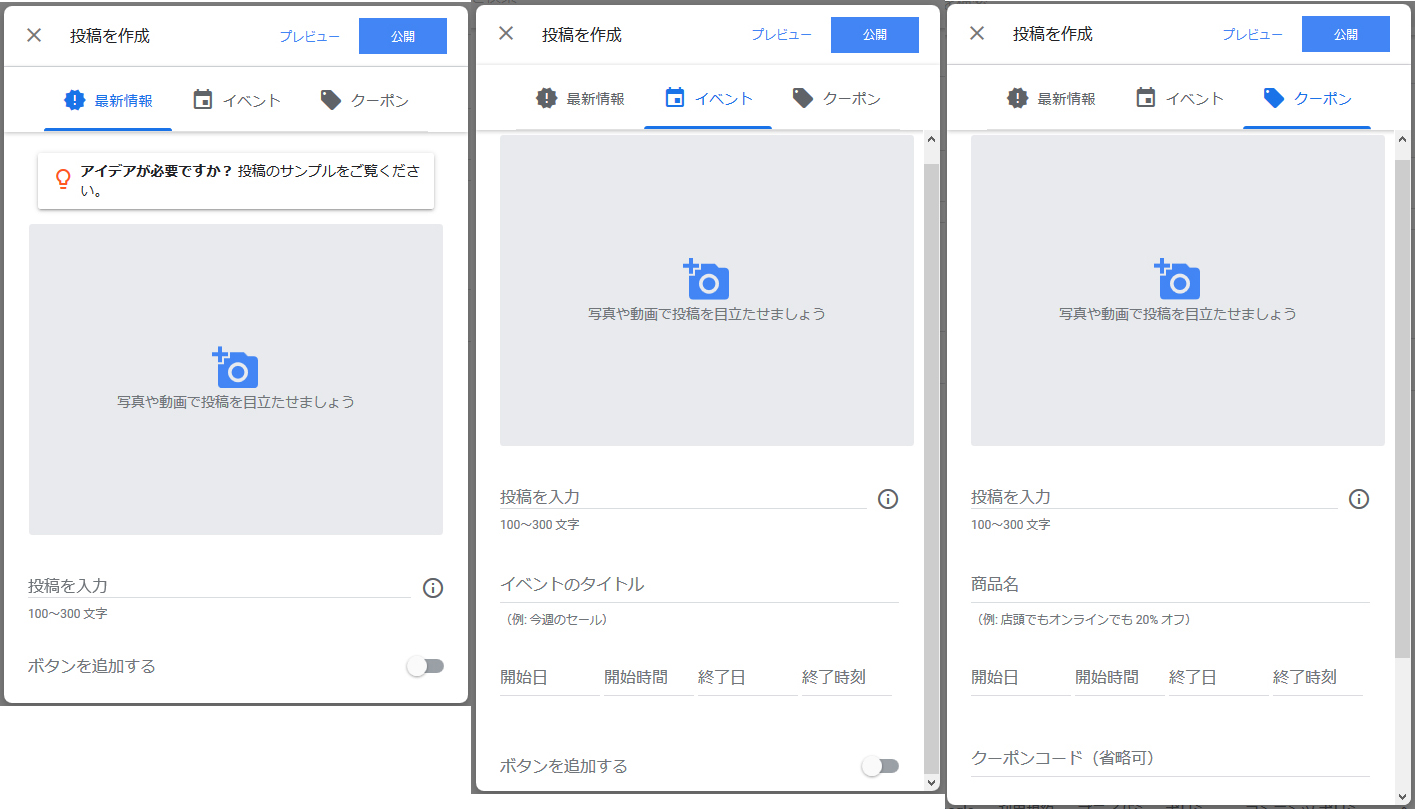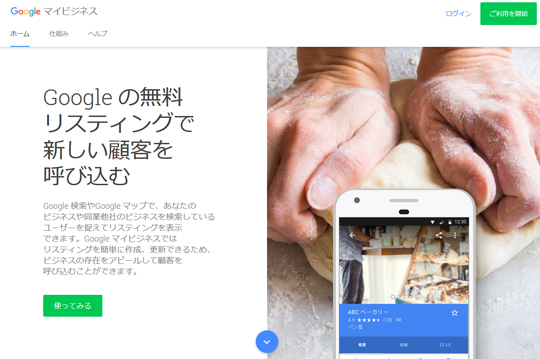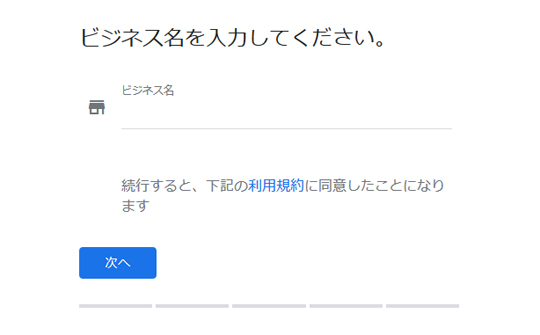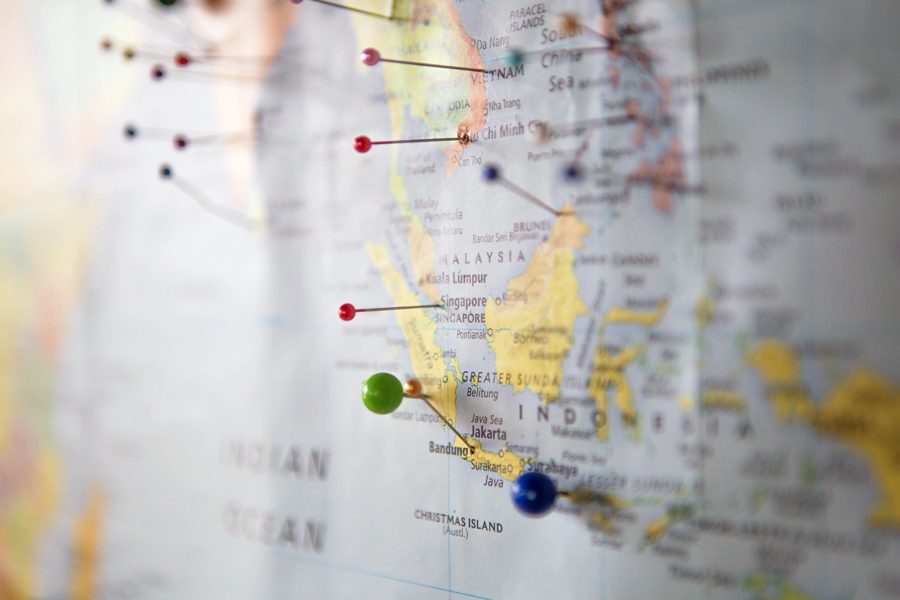
貴方の会社、「Googleマイビジネス」に登録してますか?
Googleマイビジネスは無料のビジネスリスティング。
登録後は、Googleマップで貴方の会社・お店を表示します。
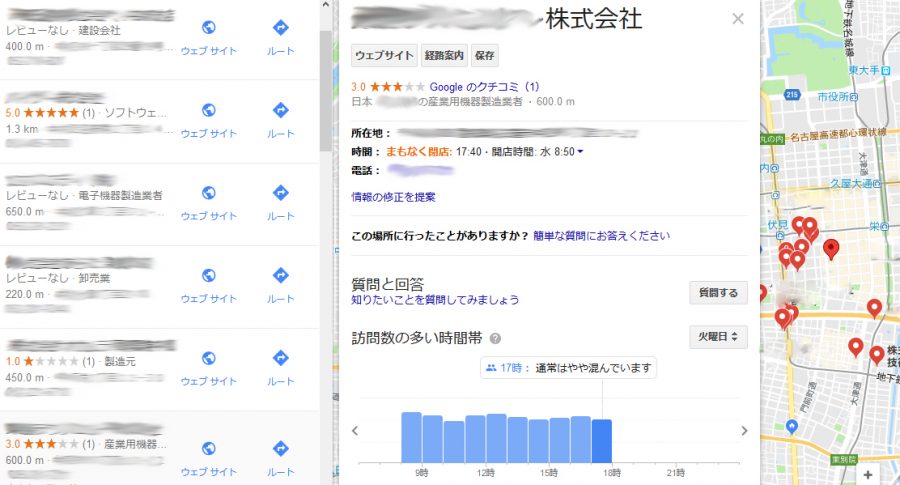
Googleマイビジネスに登録すると
検索結果ページの右側ボックス(ナレッジパネル)に、ビジネス情報が反映されます。
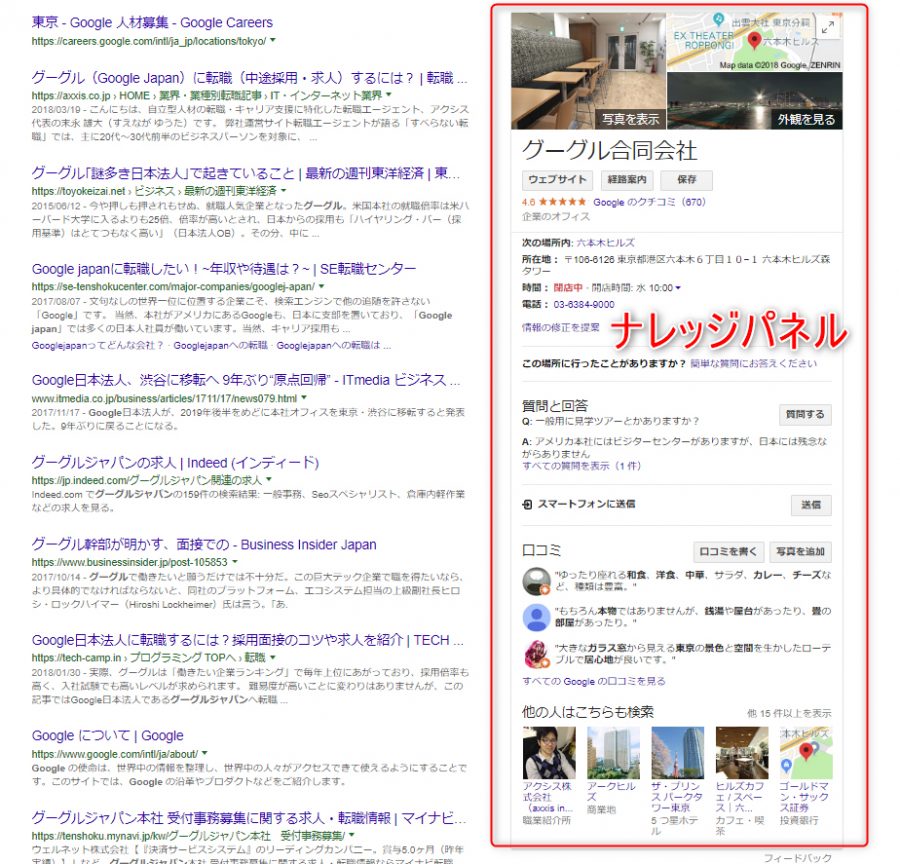
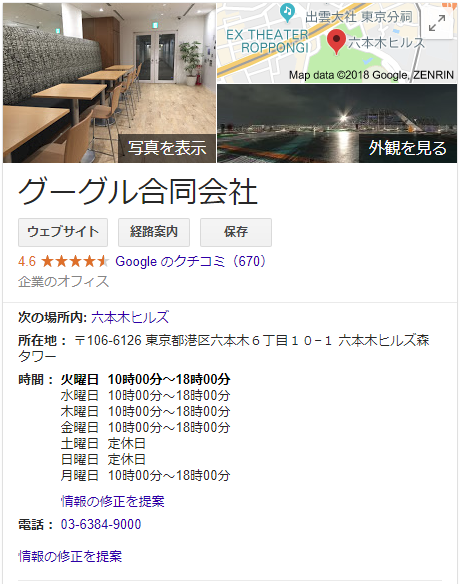
検索結果画面の右側に、よく見かけますよね?
「ナレッジパネル」は申請することなく、Googleが勝手に作成します。
貴社の「ナレッジパネル」は表示されていますか?
情報は正確ですか?
内容が乏しくないですか?
検索結果ページに「ナレッジパネル」を表示させる、正しく情報を伝えるための施策をこの記事でご紹介します。
Googleマイビジネスとナレッジパネル
ナレッジパネルは、アルゴリズムによって自動的に生成されています。
生成されたナレッジパネルは、明らかに情報量が劣るケースがあります。
ナレッジパネルを生成するソースの一つは、Googleマイビジネスの情報です。
十分かつ正確な情報をナレッジパネルに反映させるには、Googleマイビジネスの登録が必要です。
「Googleマイビジネス」に掲載できる情報
Googleマイビジネスに登録する内容は、ビジネス名(社名・店名)、カテゴリー(業種)、所在地、電話番号、営業時間、定休日、ホームページURL、地図、写真など。
全ての情報を登録、編集ができるのは、ビジネスオーナー確認後の本登録以降。まずはビジネスオーナー確認前までの仮登録をインターネットから申請します。
「Googleマイビジネス」のクチコミ
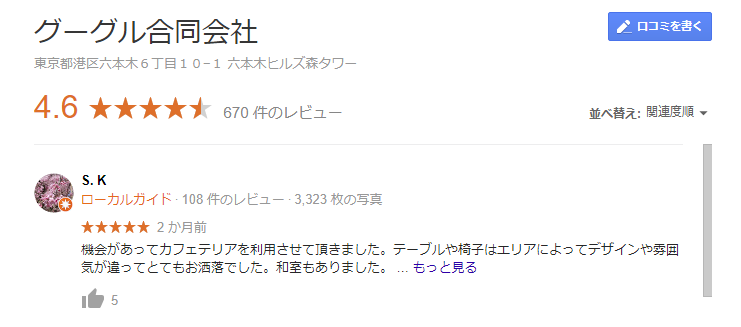
Googleマイビジネスは、ユーザーによる投稿(クチコミ)&評価ができ、ビジネスに対しての情報が共有できる。クチコミは最高で五つ星で表示されます。
他のユーザーから不正確であると報告された口コミや、口コミに関する Google のポリシーに準拠していない口コミは、削除される場合があります。不適切な口コミを残したユーザーに連絡することはできませんが、そうした口コミを削除するようGoogleにリクエストすることはできます。 -Googleサポートー
意図的にネガティブな投稿がされる可能性も少なからずあります。
投稿した本人しか削除ができませんが、投稿があればメール通知が来るので確認はできます。ポリシー違反の投稿であれば申請で削除されるようです。
「Googleマイビジネス」の閲覧回数もわかる
Googleマイビジネスの管理画面からは
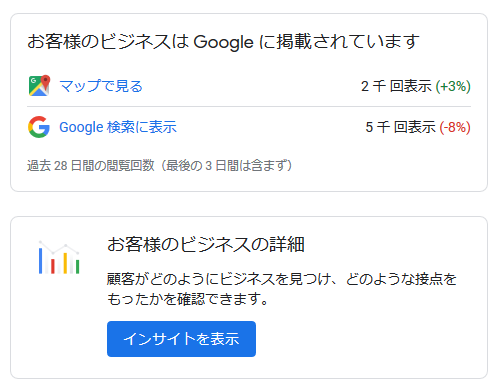
Googleマップと検索にGoogleマイビジネスが掲載されているか確認できます。
「お客様のビジネスの詳細」では
顧客がどのようにビジネスを見つけ、どのような接点をもったかを確認できます。
実際に「効果あるの?見ているの?」が確認できます。
「Googleマイビジネス」の投稿機能
Googleマイビジネスには「投稿」機能(Google Posts)もあります。
作成した投稿は、Google検索やGoogleマップに表示されるビジネスリスティングに表示されます。
Googleヘルプ
モバイル版アプリを利用すればスマホからも投稿できます。
- 最新情報
- イベント
- クーポン
投稿はあまり見かけることはありませんが、上手く使えば目立ちます。
他社との差別化には効果あり。検索結果ページに表示されるので、お店の場合は「イベント」や「クーポン」は集客が期待できそうです。
Googleマイビジネスに仮登録
ここからは「Googleマイビジネス」の登録手順を解説します。
トップ画面の「使ってみる」からスタート
1.ビジネス名を入力
会社名、店舗名を入力。会社名等がGoogleマップに表示されます。
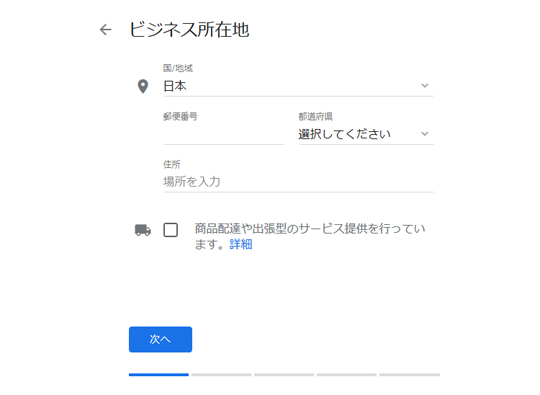
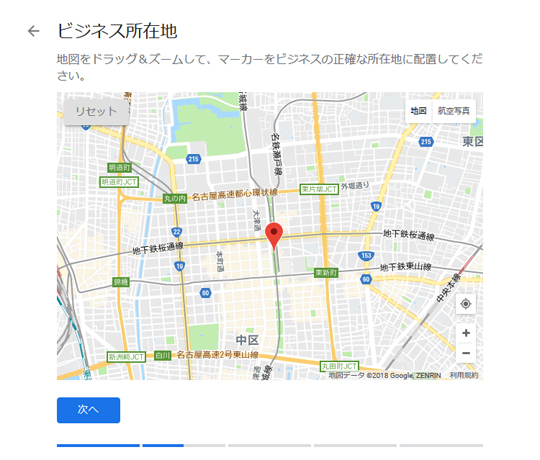
2.郵便番号と所在地を登録。
3.所在地が地図で表示されます。間違っている場合は、ドラッグで正確な位置に配置します。
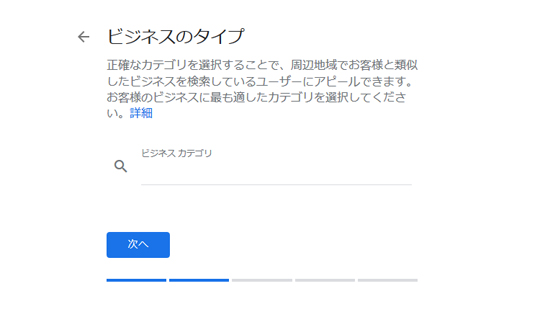
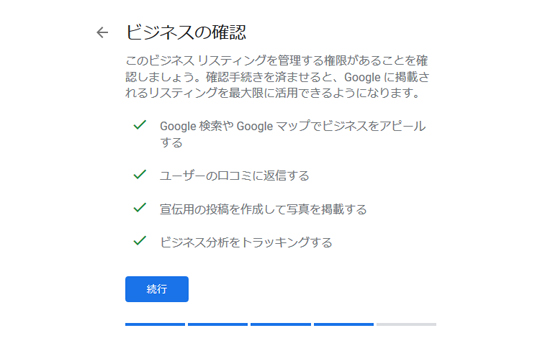
4.ビジネスカテゴリーを入力。入力を始めると、下にカテゴリー候補が出てくるので選択。
5.ビジネスの確認。内容をチェックして続行。
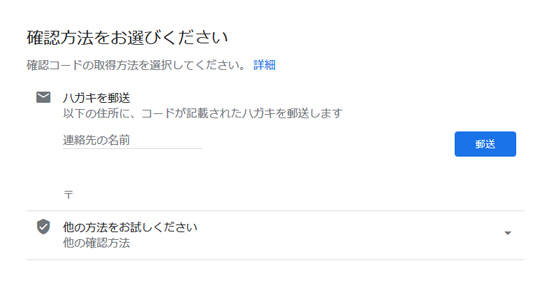
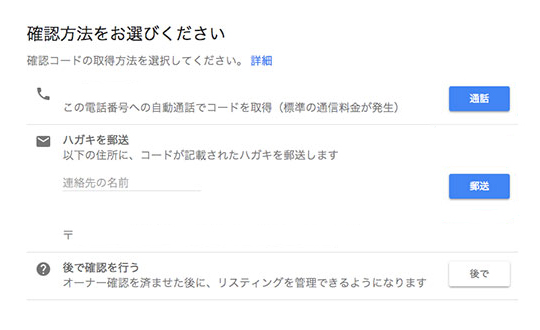
6.ビジネスオーナーの確認。先に登録した所在地が表示されます。間違いがなければ「郵送」クリック。ハガキの到着で所在地を確認します。
7.一部のビジネスのみ、電話確認出来ます。その場合は「通話」ボタンが表示されます。<電話によるオーナー確認>
一部のビジネス リスティングでは、電話で確認コードを受け取ることが可能です。お客様のビジネス リスティングが電話でのオーナー確認に対応している場合は、オーナー確認のリクエスト時に [電話で確認] オプションが表示されます。このオプションが表示されない場合は、リスティングのオーナー確認をハガキで行ってください。
ーGoogleマイビジネスヘルプー
ほとんどの方は郵送確認になります。
「郵送」クリック後の画面
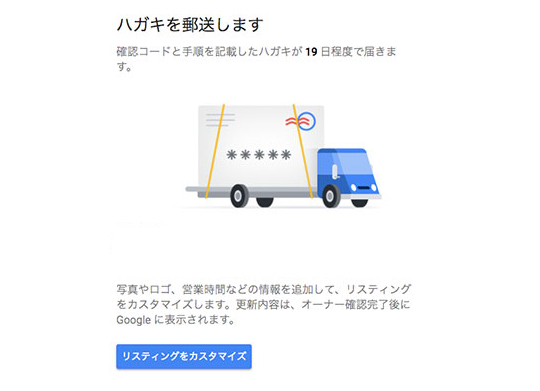
確認ハガキの到着までは約3週間。
リスティングのオーナー確認
オーナー確認のハガキが届いたら Googleマイビジネス にアクセス、届いた確認コードを入力。
オーナー確認ができれば、Googleマイビジネスの登録は完了(本登録)です。引き続き管理画面から登録作業を続け、リスティングを完成させてください。
編集または登録した情報は、3日ほどでGoogleマップやGoogle検索のナレッジパネルに反映されます。
「Googleマイビジネス」ヘルプ
Googleマイビジネス登録の不明な点は「Googleマイビジネスヘルプ」でご確認下さい。
検索でナレッジパネルを表示させる
社名や電話番号、会社が特定できる検索では、該当する会社のナレッジパネルが表示されます。
ナレッジパネルが表示されるかどうかは、様々な要因があるようです。
Googleマイビジネスの登録は一つの重要な要因となります。
自社の情報をナレッジパネルを表示させることは、決して難しいことではありません。
まとめ
インターネットから会社名を検索した時、自社のサイトと同時に「ナレッジパネル」も表示されると、会社に箔が付きます。
ナレッジパネルはGoogleが勝手に表示するものなので、時に誤った情報や内容の乏しい表示を見かけます。これらを防ぐためにも「Googleマイビジネス」の登録は不可欠です。
登録はインターネットから。一部のビジネスは電話確認がありますが、会社・店舗の所在地確認はハガキで行われます。これらの手続きはすべて無料です。
Googleマイビジネスの有効活用は新たなビジネスチャンスを生むかもしれません。未登録の会社は、この機会に是非ご登録ください。